Además de apagar su PC, Windows le ofrece un par de otras opciones para ahorrar energía. Las opciones más utilizadas son Suspender e Hibernar. Ambas funciones de energía son ventajosas si tiene una computadora portátil, principalmente porque aseguran una mayor duración de la batería sin apagar la PC por completo. Las dos opciones también conservan sus ventanas y servicios abiertos, que luego se vuelven a cargar al iniciarse.

Independientemente de los beneficios, Sleep e Hibernate vienen con ventajas y desventajas. Comprender las diferencias ayuda a que su PC o computadora portátil ahorre energía de manera efectiva y ahorre tiempo que de otro modo pasaría esperando que se inicie su dispositivo.
Este artículo explica la diferencia entre Suspensión e Hibernación para ayudarlo a determinar qué opción es mejor para sus necesidades en circunstancias específicas. Miremos más de cerca.
Tabla de contenido
¿Qué es el modo de suspensión de Windows?
El modo de suspensión ocurre después de que no haya usado su PC durante un cierto período de tiempo, pero el usuario también puede elegirlo manualmente. Esencialmente, es como pausar una película. Todas sus aplicaciones y ventanas permanecen abiertas, y su dispositivo usa su memoria de acceso aleatorio (RAM) para preservar el estado activo de la PC.
Cuando regresa y se mueve o hace clic con el mouse o presiona una tecla como la barra espaciadora, el estado anterior es como lo dejó. Una puesta en marcha suele ser muy rápida y no se tarda más de un segundo o dos en recuperar todo. No es más que un modo de espera.
¿Cuándo debería usar el modo de suspensión de Windows?
Su PC entra en modo de suspensión automáticamente para ahorrar energía. Windows 10 (y XP, 7, 8 y 8.1) establecen la activación del tiempo de suspensión de forma predeterminada, pero puede cambiar la configuración o desactivar el modo de suspensión por completo. Es mejor usarlo si no necesitará su dispositivo por un período breve. Entonces, si necesita salir corriendo de su oficina y tomar un bocado rápido, el modo de suspensión puede ser útil. Ofrece un inicio más rápido que un reinicio, por lo que puede volver a usarlo en poco tiempo.
¿Qué es Hibernación de Windows?
Si está usando una computadora portátil y su batería está a punto de agotarse, el último estado de activación de su dispositivo se guarda en el disco, generalmente a través del esquema de energía de Hibernate. Este proceso significa que cada vez que lo vuelva a enchufar, podrá continuar donde lo dejó.
Las computadoras de escritorio no tienen una opción de batería como las computadoras portátiles, por lo que Hibernate a menudo se activa después de un tiempo de suspensión específico. El propósito de pasar del modo de suspensión al modo de hibernación es preservar la duración de la batería, pero para una PC de escritorio, se usa para ahorrar energía.
¿Cuándo debería usar Windows Hibernate?
La hibernación es la opción correcta si planea dejar la PC o la computadora portátil apagada durante más tiempo durante el día. Por lo general, es mejor apagar la PC o la computadora portátil durante períodos más prolongados y comenzar de nuevo.
El estado de energía de Windows Hibernate corta toda la energía de la PC o computadora portátil, pero también usa un estado de guardado para reanudar todas las ventanas y servicios abiertos al encenderse.
Hibernate es una excelente opción, pero tarda más en cargarse, especialmente porque tiene que reanudar todas las actividades anteriores. Si tiene tiempo para esperar, Hibernation es la elección perfecta.
¿Qué es la suspensión híbrida de Windows?
Hay una característica interesante llamada Suspensión híbrida, que funciona de manera similar a la Suspensión normal, con un par de advertencias más. La suspensión híbrida es una combinación de los estados de energía de suspensión e hibernación. La función conserva las ventanas y los procesos existentes en la RAM y, al mismo tiempo, los guarda en la unidad de disco duro (HDD) o en la unidad de estado sólido (SSD). Su PC entra en suspensión después de capturar la sesión actual en la RAM. Una vez que se completa ese paso, Windows duplica los datos en el HDD o SSD.
La opción fue diseñada para PC de escritorio. Sin embargo, PUEDE activar Hybrid Sleep en una computadora portátil si lo desea. Solo tenga cuidado al usar el modo híbrido en dispositivos portátiles; lea más para averiguar por qué.
Windows Hybrid Sleep proporciona dos niveles de protección que garantizan una restauración confiable de su sesión anterior.
No hay una opción de suspensión híbrida en el menú de apagado de ningún dispositivo. Aún así, se activa automáticamente después de un ciclo de suspensión durante un cierto período de tiempo, suponiendo que la opción esté habilitada en la configuración de energía.
¿Cuándo debería usar Windows Hybrid Sleep?
Al combinar las funciones de Suspensión e Hibernación con Suspensión híbrida, obtiene dos copias de seguridad del estado actual de su sistema. Desafortunadamente, la recuperación de corte de energía solo funciona si la PC ya estaba dormida y finalizó con éxito el proceso de escritura de HDD/SSD. De lo contrario, no habrá tiempo suficiente para guardar datos en el HDD. Por otro lado, si la memoria RAM se corrompe porque la PC se quedó sin energía, su sistema puede cargar los datos utilizando los datos almacenados en caché de HDD o SSD establecidos durante el ciclo de suspensión.
Windows Hybrid Sleep también permite un inicio rápido en comparación con Hibernate, ya que puede utilizar los datos de RAM para restaurar la sesión anterior.
Cómo activar la suspensión híbrida de Windows
La suspensión híbrida se activa automáticamente en las PC de escritorio. Como se mencionó anteriormente, las computadoras portátiles tienen Hybrid Sleep desactivado de forma predeterminada. Es importante tener en cuenta que Hybrid Sleep no está disponible si Hibernate no se agrega primero. En otras palabras, no verá la opción sin que la configuración de hibernación esté disponible activamente.
Si su PC o computadora portátil no tiene Hybrid Sleep activado, puede configurarlo siguiendo los pasos a continuación. Recuerde que la suspensión híbrida está deshabilitada en las computadoras portátiles por seguridad.
Habilitar el modo híbrido en PC con Windows 10
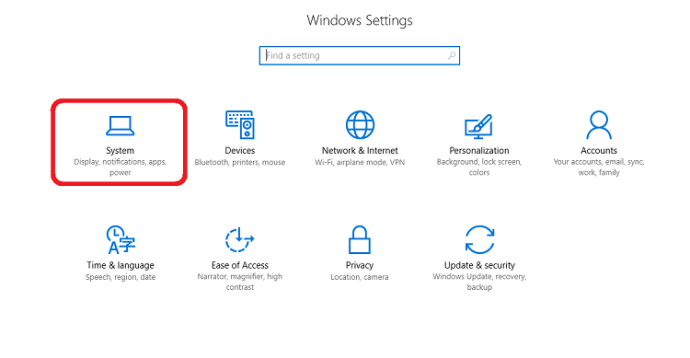
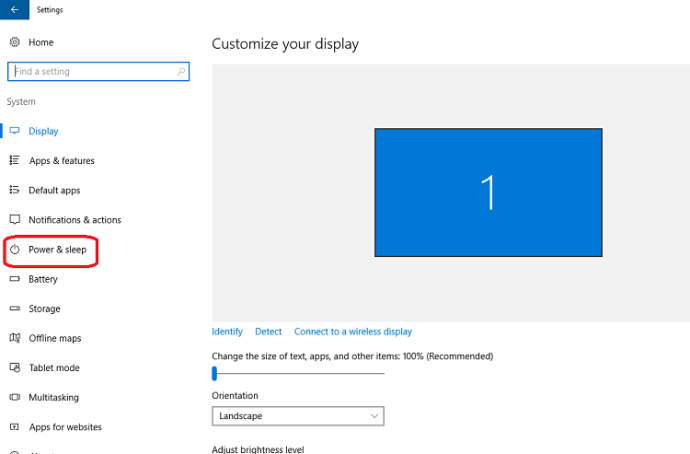
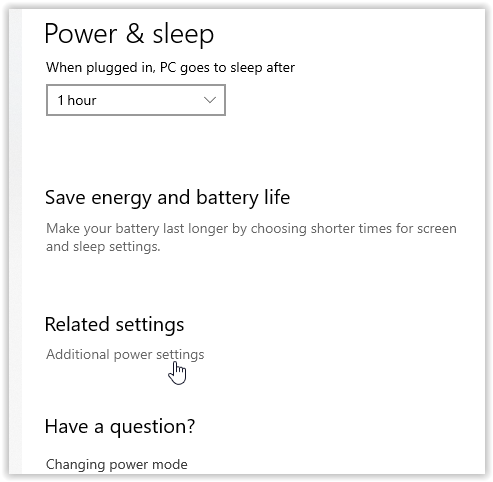
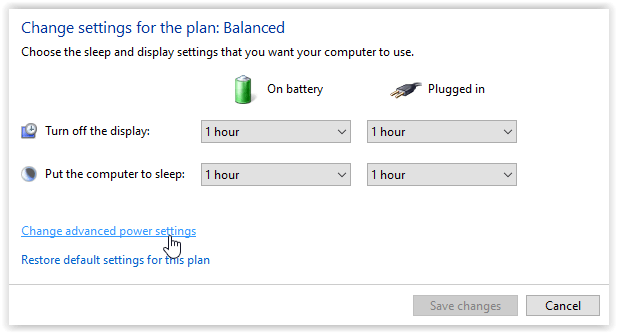
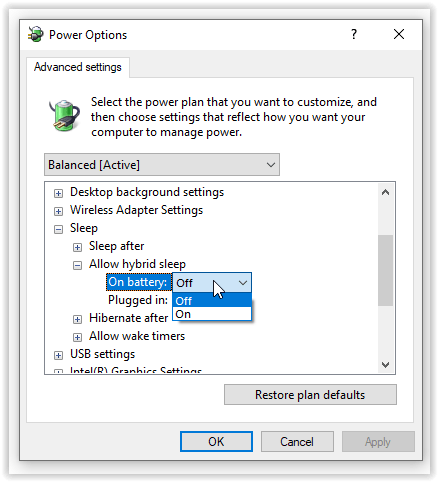
Habilitar el modo híbrido en las computadoras portátiles
Las computadoras portátiles generalmente usan un esquema de energía diferente para preservar las ventanas y los procesos activos cuando no están en uso. Los dispositivos portátiles usan la suspensión cuando están inactivos y luego pueden activar la hibernación para conservar la batería. La suspensión híbrida está deshabilitada debido al tiempo que lleva guardar la sesión en un HDD o SSD.
Cerrar la tapa pone la computadora portátil en modo de suspensión, y si la opción híbrida está activa, almacena en caché la sesión actual en el disco mientras mueve el dispositivo portátil para guardarlo y lo agita en su mochila o estuche. ¡Esa no es una muy buena combinación para un HDD!
Si bien un SSD no tiene partes móviles como un HDD, se desgasta antes debido al aumento de las señales de entrada/salida (transacciones de datos). Si planea dejar su computadora portátil en el escritorio, Hybrid Sleep es beneficioso para los discos duros, especialmente cuando regresa al trabajo o termina una tarea.
Para habilitar Hybrid Sleep en su computadora portátil, siga las instrucciones para
Computadoras de escritorio, pero asegúrese de que Hibernate esté activo como una opción, o de lo contrario no lo verá.
Entonces tendrá la suspensión híbrida activada y no habrá razón para preocuparse por perder su trabajo, excepto por un corte de energía mientras la computadora estaba en uso.
